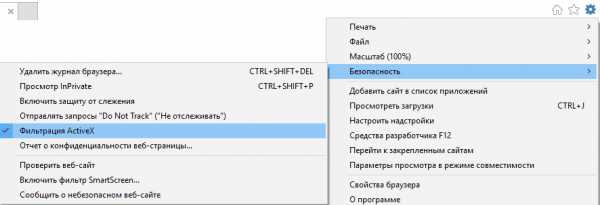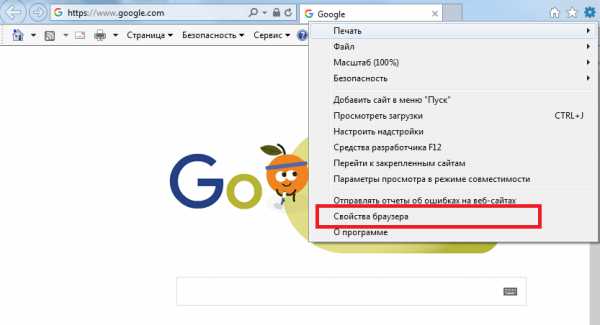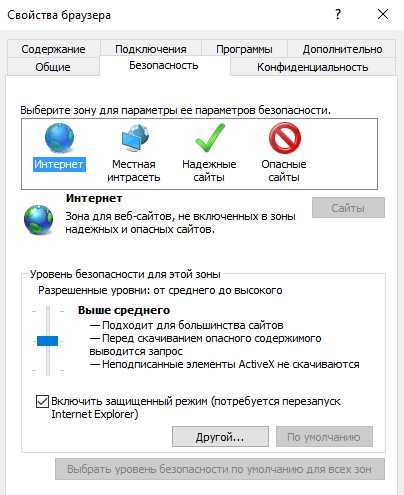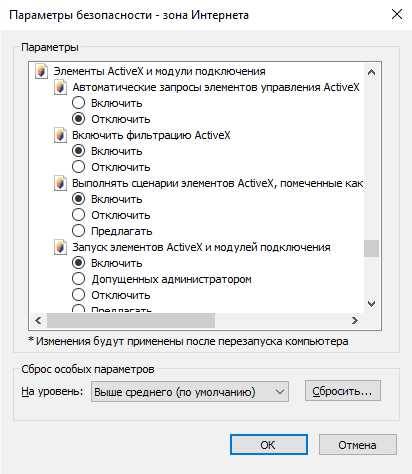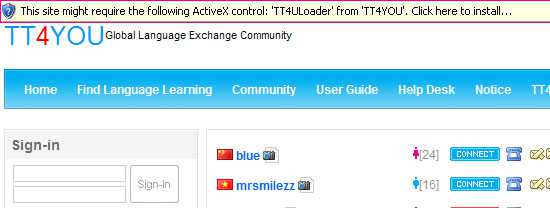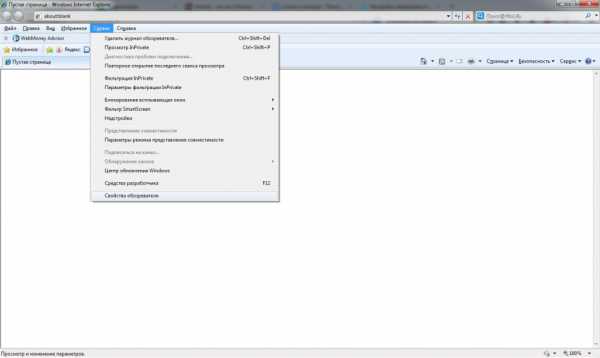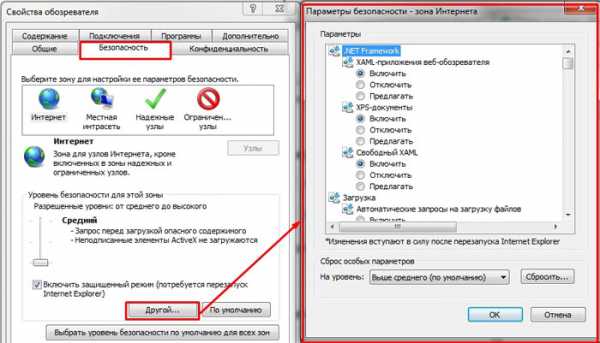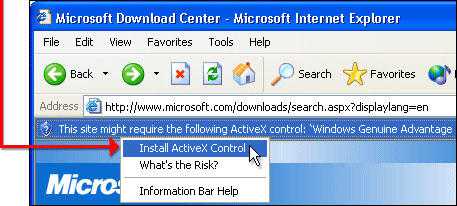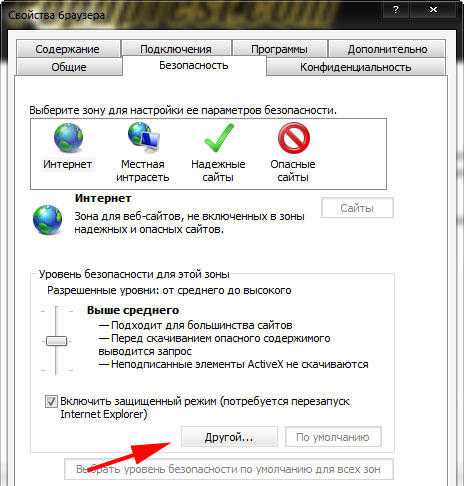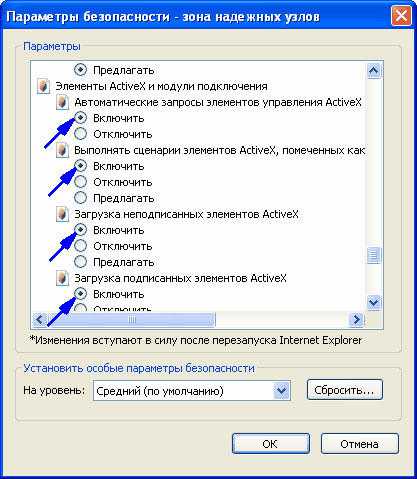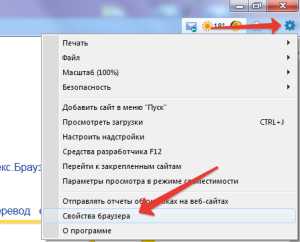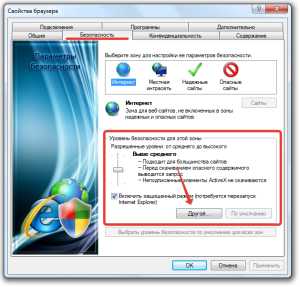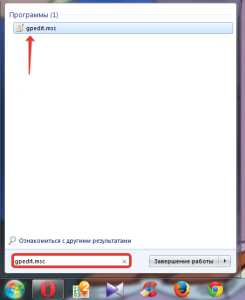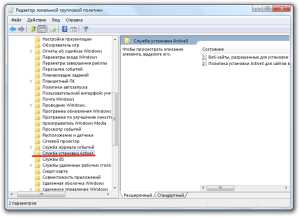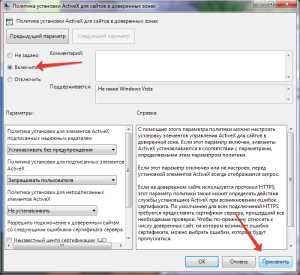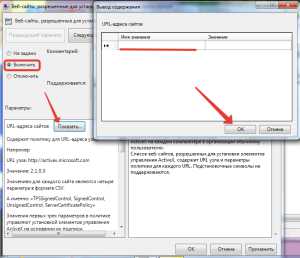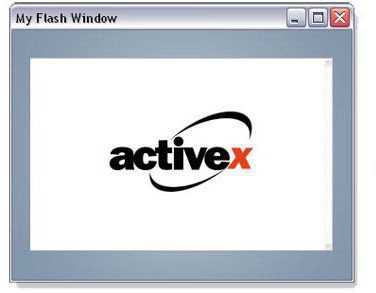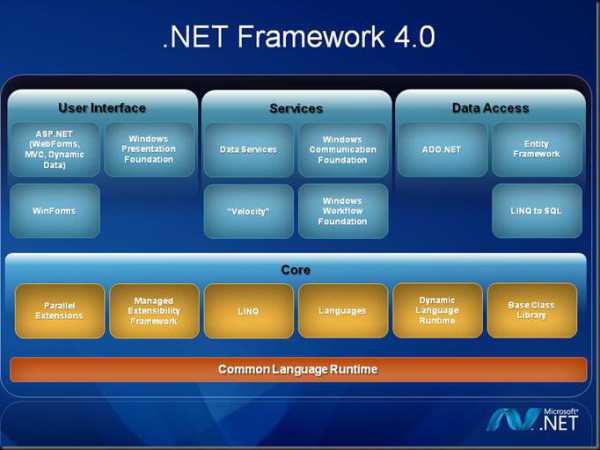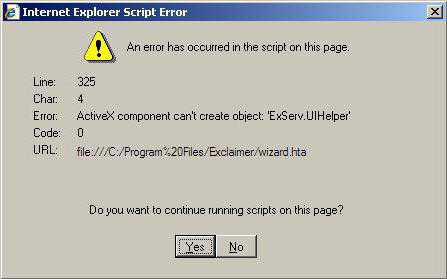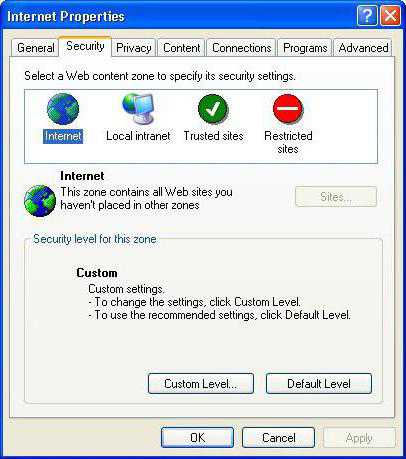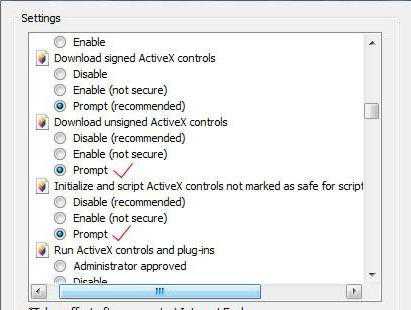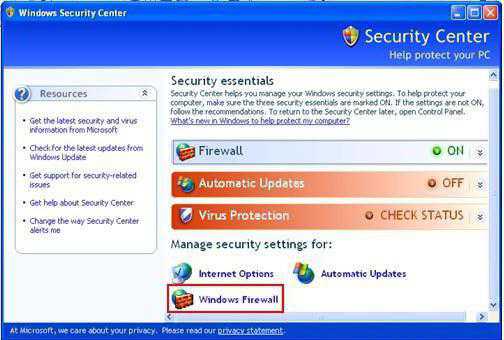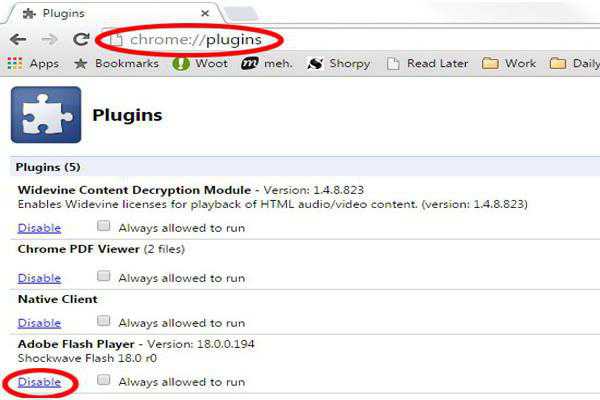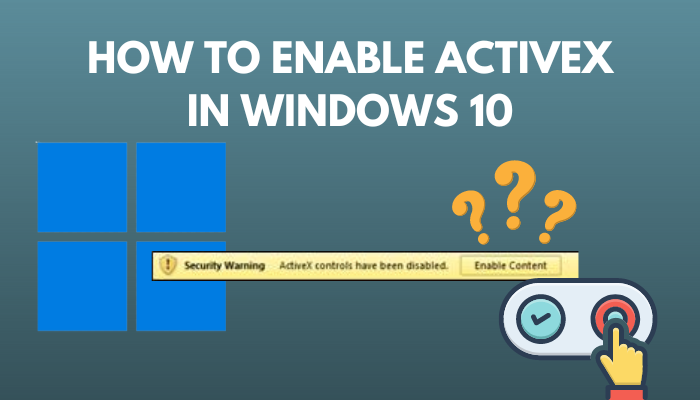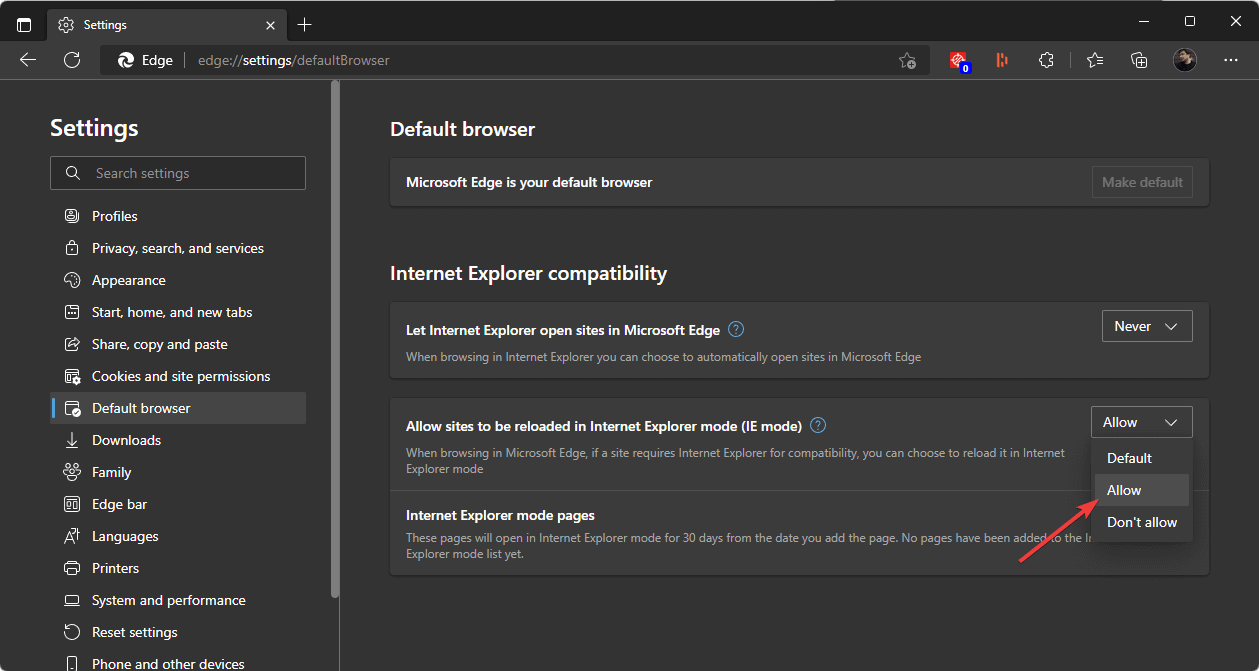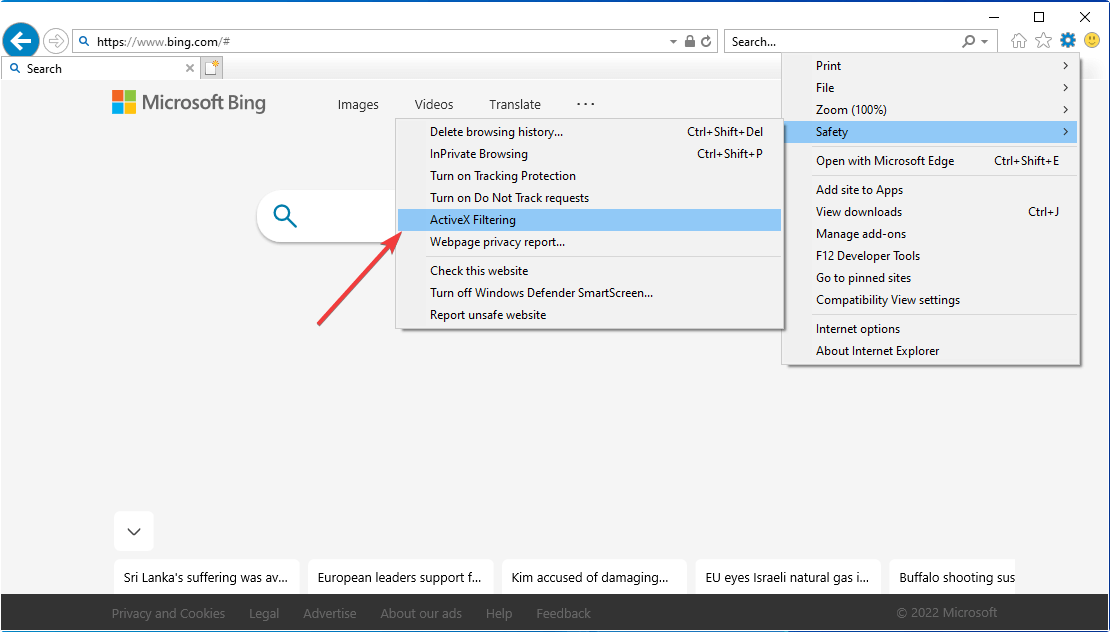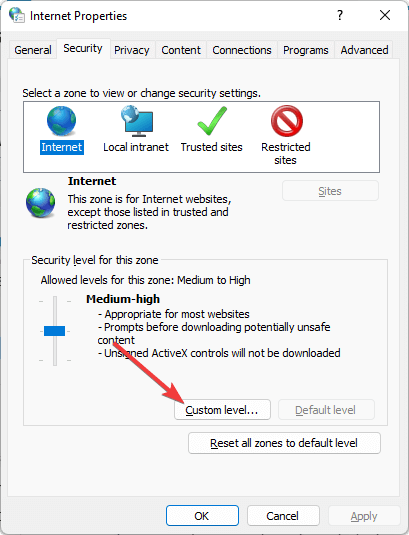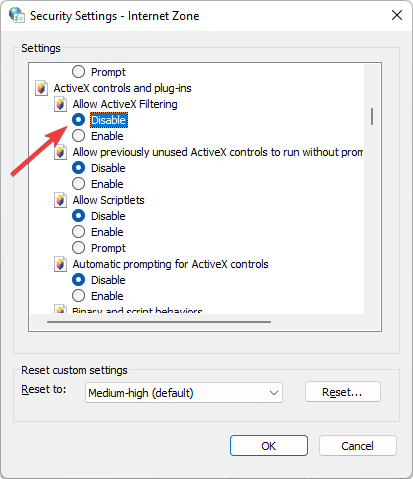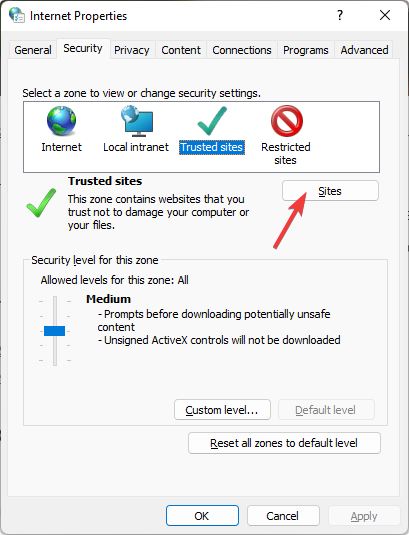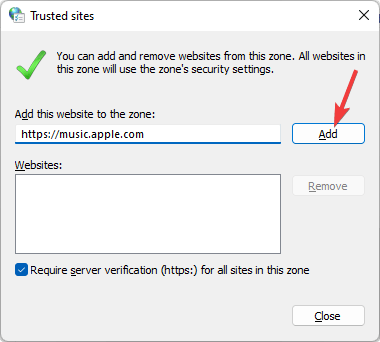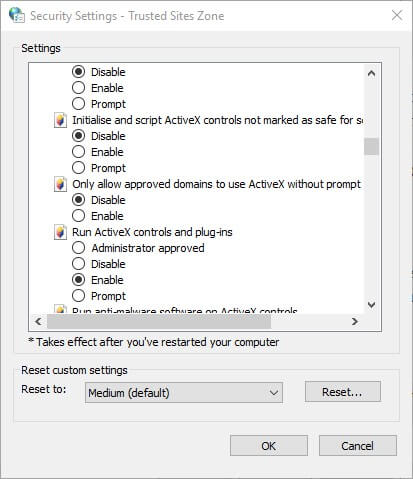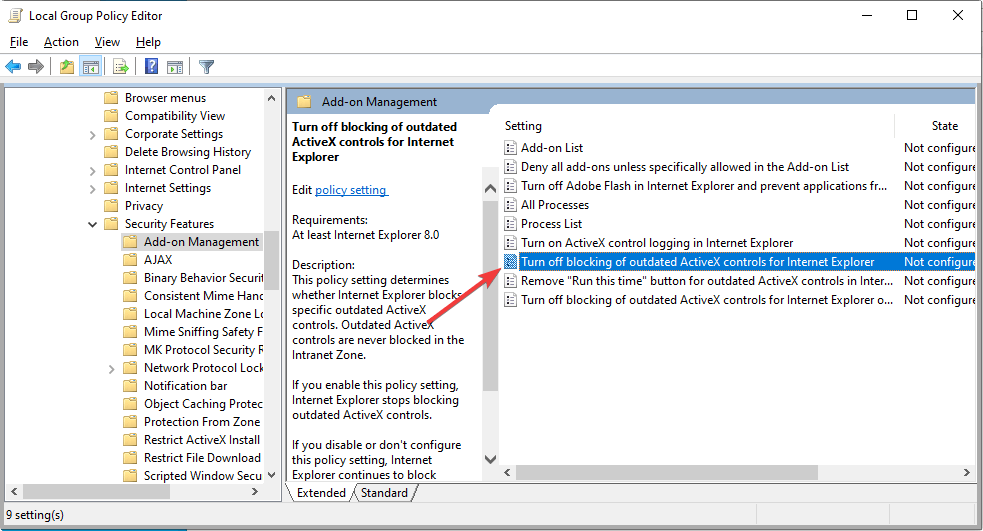Многие пользователи сталкиваются с понятием Active X, но не знают его значения. Постараемся наконец прояснить, что же означает это странное слово.
Актив Икс — это платформа, которая помогает определять элементы утилит, которые можно использовать. Обычно эти компоненты написаны на разных программных языках. Она создана специально для распространения ПО через глобальную сеть.
Эта платформа была введена в использование в 1996 году компанией Microsoft. Она до сих пор широко используется в системе Windows, хотя не привязана к ней.
С помощью данной платформы создаются приложения, которые могут работать через браузер, посредством клиент-серверного приложения. Этой платформой чаще всего пользуются злоумышленники, заставляя с помощью управляющих элементов, неопытного пользователя скачать нерекомендуемое или зараженное вирусами приложение к себе на компьютер.
Актив Икс состоит из множества компонентов — кнопок, окон, списков и т.д., а также использует такие языки, как Delphi, C++, .NetFramework и другие, которые имеют поддержку Component Object model.
Преимущества и недостатки
Основным недостатком технологии является то, что средствами для ее использования владеет только браузер Explorer. А также нет возможности реализации этой технологии в общедоступных сетях всемирной паутины.
Однако есть и достоинства. ActiveX все больше развивается в интрасетях. В Актив Икс представлено очень много управляющих инструментов для решений многих задач, построения полнофункциональных диаграмм, таблиц данных.
Чем отличается Java от Актив Икс
В принципе, выше мы рассмотрели основные отличия платформы от java апплетов. Дело в том, что решение многих задач средствами Джавы потребовало бы от разработчика приложения огромных сил, в то время как с помощью технологии Active X все решается гораздо быстрее.
Еще одним отличием этой технологии считается то, что роль ActiveX на виртуальной машине Джава, будет выполнять любая Java утилита. Она будет одновременно открыта самостоятельно и в то же время служить одним из компонентов для платформы.
Опасности использования
Эта платформа не вводит никаких ограничений на действия управляющих элементов. Вместо этого в каждом элементе должна стоять подпись разработчика, который обязуется не включать в распространяемую утилиту вирусы и тому подобные файлы. Поэтому, если пользователь загрузил компонент на свой компьютер без подписи, который уничтожил его систему, вся вина лежит целиком на его плечах.
Как установить ActiveX (для Internet Explorer)
Необходимо открыть браузер Internet Explorer, и там перейти на любой сайт использующий эту технологию. Затем юзера спросят о необходимости установки элементов платформы. Если кликнуть на надпись вверху страницы, то в контекстном меню будет запрос – Install ActiveX Control. Нажатие кнопки установит компонент.
Скачать ActiveX для Windows 7, 8, 10, официально нельзя, поскольку они встроены в Internet Explorer.
Как включить или отключить Active X в Internet Explorer
Теперь заходите во вкладку «Сервис» и открываете «Свойства обозревателя».
Потом переходите во вкладку «Безопасность» и кликаете на кнопку «Другой».
Пролистываете в появившемся окне страницу до тех пор, пока не увидите меню «Элементы Active X». Затем щелкаете по кружкам, как показано на рисунке снизу.
После данных изменений рекомендуется перезагрузить компьютер.
Фильтрация ActiveX
Фильтрация платформы помогает вовремя определить установку подозрительных приложений и запретить обозревателю их использование. Чтобы ее включить необходимо зайти во вкладку «Сервис», выберите пункт «Безопасность», и кликните кнопку «Фильтрация Active X».
Если напротив пункта появился флажок, значит вы сделали все правильно. Если вы захотите отключить ее, то также нажмите по этому пункту и флажок исчезнет.
Кроме этого можно убирать фильтр для определенных сайтов. Для этого открываете нужный сайт, кликаете по иконке фильтра. И отключаете фильтр.
Настройки безопасности
Кроме фильтра можно регулировать параметры безопасности и определять самому какую программу компьютер скачает, а какую вы запретите. Для этого перейдите в свойства браузера и вкладку безопасность.
С помощью ползунка в меню «Уровень безопасности для этой зоны» вы можете задать соответствующий уровень.
Технология в других браузерах
В Опере не поддерживается данная технология. Но есть специальный плагин OperaActiveXplugin, с помощью которого можно установить эту платформу в браузер опера.
Также в магазине Гугл специально для браузера Google Chrome есть приложение IETab, которое необходимо скачать и запустить. Тогда технология ActiveX будет работать и в этом обозревателе.
Для установки платформы на Mozilla Firefox, также рекомендуется скачать приложение IETab. Так как встроенных платформ Актив Икс все эти браузеры не имеют, кроме IE.
Проверить действительно ли заработала поддержка можно на специальной странице – если календарь отображается, значит все работает.
Как исправить ошибки ActiveX
Если сайт все время выдает ошибку, что загрузка Active X компонента не была выполнена, то необходимо в первую очередь попробовать его перезагрузить с помощью кнопок Ctrl+F5. Если не помогло, то добавить его в безопасные. Как это делается было показано выше. Или же зайти в сервис – свойства обозревателя – нажать на кнопку «другой» и найти «Элементы Active X» затем пролистать их и пометить, которые указаны на рисунке ниже:
Если же выскакивает ошибка «Internet Explorer заблокировал попытку установки ActiveX», то попробуйте понизить безопасность обозревателя или сделать следующие действия, которые указаны на рисунке снизу.
Открыть свойства браузера IE, зайти в безопасность и кликнуть «Другой», найти пункт «элементы Active X» и пометить флажком пункт «Запуск элементов ActiveX и модулей подключения».
Элементы управления ActiveX в Internet Explorer
Элементы управления ActiveX -это некого рода небольшие приложения, с помощью которых сайты способны отображать видео-контент, а также игры. С одной стороны, они помогают пользователю взаимодействовать с таким содержанием веб-страниц, а с другой стороны элементы ActiveX могут нанести вред, так как иногда они могут работать не совсем корректно, и другие пользователи могут их использовать для сбора сведений о Вашем ПК, для повреждения Ваших данных и других вредоносных действий. Поэтому использования ActiveX должно быть оправдано в любом браузере, в том числе и в Internet Explorer.
Далее речь пойдет о том, как можно осуществить изменения настроек ActiveX для Internet Explorer 11 и как можно выполнить фильтрацию элементов управления в этом браузере.
Фильтрация ActiveX в Internet Explorer 11 (Windows 7)
Фильтрация элементов управления в Internet Explorer 11 позволяет предупредить инсталляцию подозрительных приложений и запретить сайтам использовать эти программы. Для осуществления фильтрации ActiveX необходимо выполнить следующую последовательность действий.
Стоит заметить, что при фильтрации ActiveX некоторое интерактивное содержание сайтов может не отображаться
- Откройте Internet Explorer 11 и нажмите иконку Сервис в виде шестерни в правом верхнем углу (или комбинацию клавиш Alt+X). Затем в меню, которое откроется выберете пункт Безопасность, и щелкните по пункту Фильтрация ActiveX. Если все получилось, то напротив этого элемента списка появиться флажок
Соответственно, если Вам понадобиться отключить фильтрацию элементов управления, этот флаг нужно будет снять.
Также можно убрать фильтрацию ActiveX только для определенных сайтов. Для этого нужно выполнить такие действия.
- Откройте сайт, для которого Вы хотите разрешить ActiveX
- В адресной строке нажмите на иконку фильтра
- Далее нажмите кнопку Отключить фильтрацию ActiveX
Настройка параметров ActiveX в Internet Explorer 11
- В браузере Internet Explorer 11 нажмите иконку Сервис в виде шестерни в правом верхнем углу (или комбинацию клавиш Alt+X) и выберете пункт Свойства браузера
- В окне Свойства браузера перейдите на вкладку Безопасность и нажмите кнопку Другой…
- В окне Параметры найдите пункт Элементы управления ActiveX и модули их подключения
- Выполните настройки по Вашему усмотрению. Например, чтобы активировать параметр Автоматические запросы элементов управления ActiveX и нажмите кнопку Включить
Стоит заметить, что если Вам не удается изменить настройки элементов управления ActiveX, то необходимо ввести пароль администратора ПК
По причине повышения безопасности в Internet Explorer 11 не дозволено запускать элементы управления ActiveX, но, если Вы уверены в сайте, Вы всегда сможете изменить эти настройки.
Мы рады, что смогли помочь Вам в решении проблемы.
Опрос: помогла ли вам эта статья?
Да Нет
lumpics.ru
Как установить элементы ActiveX в браузере Internet Explorer
Элементы ActiveX — это специальные компоненты (программы, приложения) которые используются при создании сайтов, оптимизированных под обозреватель Internet Explorer. По сути — это своеобразные программы, которые запускаются непосредственно в браузере.
Почему эти элементы работают только с Internet Explorer?
Интернет-обозреватель Internet Explorer — стандартный браузер для интернет-сёрфинга, который идёт «в упаковке» с операционной системой Windows. Особенность его работы в том, что он использует те же файлы, что и сама ОС, а значит, что IE и OS Windows тесно связаны друг с другом. Всё это позволяет ускорить работу средства для сёрфинга и создавать минимальные нагрузки на систему.
Для правильной работы ActiveX необходимы те же файлы, что использует IE, для того чтобы коды компонента обрабатывались напрямую системой. Да это сложно представить, особенно начинающим пользователям, но именно так эта система работает.
Преимущества и недостатки технологии
Преимущества
- возможность создания программ на разных языках;
- софт не требует установки, так как все приложения запускаются напрямую в браузере;
- большое разнообразие компонентов, применяющих этот фрейм.
Недостатки
Так как элементы привлекают для обработки своего кода операционную систему — данный компонент не всегда считается безопасным.
Как следствие, очень часто эта технология применяется для создания вредоносного кода и это следует иметь в виду.
Как установить?
Если интернет-ресурс содержит элементы ActiveX — в окне IE появится запрос (Сайт … требует установки элементов контроля ActiveX. Нажмите здесь, чтобы установить…) :
Подробная инструкция по установке
Для того, чтобы установить элементы ActiveX необходимо провести ряд операций в Internet Explorer:
- Открываем IE, ищем в меню программы выпадающий список «Сервис» и открываем «Свойства обозревателя»:
- Далее перед нами появится окно свойств, где нужно перейти на вкладку «Безопасность», найти внизу кнопку «Другое» и нажать её. После проведения этих действий, перед вами возникнет окно параметров безопасности.
- Теперь нужно пролистать этот список вниз до тех пор, пока не увидим меню «Элементы ActiveX и модули подключения», после чего необходимо установить пункты согласно картинке:
- После всех этих действий нажимаем «Ок» во всех окнах и перезапускаем IE. Рекомендуется вообще перезагрузить компьютер. На этом установка элементов окончена.
Internet Explorer, несмотря на все негативные отклики о нём, довольно неплохое средство для серфинга по Интернету. Однако следует помнить, что он требует настройки и установки дополнительных компонентов, включая ActiveX.
WindowsTune.ru
Установка Activex в Internet Explorer
ActiveX представляет собой специализированные компоненты, которые являются отдельными программами и приложениями, позволяющими потребителю создавать сайты любого уровня сложности. Элемент ActiveX.com способен встраиваться только в один браузер — Internet Explorer. Если говорить конкретно, то компонент складывается из множества специфических приложений, запустить которые можно только в одном, ранее указанном интернет-обозревателе. Несмотря на то, что большинство современных пользователей Всемирной сети сетуют на медленную загрузку и не самый хороший функционал Explorer, встраиваемые элементы могут предоставить немало преимуществ в работе, ввиду чего необходимо знать, как включить ActiveX.com.
Элементы программы могут запускаться в самом интернет-браузере
Internet Explorer — единственный браузер, который не требует дополнительной инсталляции. Предназначенный для интернет-сёрфинга программный продукт устанавливается на компьютер пользователя совместно с ОС Windows. Его преимущество перед другими типовыми программами заключается в использовании в момент операций файлов, которые «берёт» операционная система. Совместная работа Internet Explorer и Windows исключает ошибки, которые могут возникать в процессе работы других типовых утилит. На самом деле, эта взаимосвязь значительно ускоряет работу веб-обозревателя, при этом минимально нагружая систему.
Прежде чем включить настраиваемый компонент, следует знать, что исключить или исправить ошибки в работе средства помогают определённые файлы, идентичные тем, что использует Internet Explorer 11. Соблюдение этого простого условия обуславливает прямую обработку кодов встраиваемого компонента операционной системой.
Плюсы и минусы внедряемого продукта
Если установить ActiveX.com, пользователь программного продукта получит возможность:
- создавать различные программные приложения на нескольких языках;
- не тратить время на дополнительную установку множества дополнительных приложений, так как компоненты продукта способны запускаться непосредственно в самом веб-обозревателе;
- использовать в работе огромное количество современных компонентов, которые применяют этот фрейм.
Главным недостатком надстройки считается его основное преимущество, так как используемые в процессе обработки кодов программы черпают ресурсы самой ОС. При этом могут появляться различные ошибки, исправить которые безопасным образом получается далеко не всегда.
Прежде чем установить на своём компьютере ActiveX.com, потребитель должен знать, что этот компонент достаточно часто используется хакерами и недобросовестными программистами для создания вирусов с вредоносными кодами.
Инсталляция приложения
Установить компонент в браузере Internet Explorer 11 можно всего за несколько минут. Для этого следует предварительно открыть главное окно веб-обозревателя, найти в перечне вкладок запрос «Сайт». Пользователя уведомят о необходимости дополнительно установить элементы программы. Чтобы надстроить программный продукт, пользователю укажут место, на которое следует впоследствии нажать. Дальше придётся провести несколько простых процедур.
В открытом окне веб-обозревателя нужно найти главное меню, в котором есть слово «Сервис», щёлкнуть по «Свойствам обозревателя». После этого откроется соответствующее окно со свойствами. На вкладке «Безопасность» необходимо нажать клавишу «Другое», расположенную в самом низу перечня.
В открытом перед пользователем окне параметров безопасности будет выведен огромный список с множеством различных действий. В перечне необходимо найти «Элементы ActiveX» и включить их.
После согласия на все проводимые системой манипуляции, следует подтвердить всё кнопкой «Ок» и перезапустить веб-обозреватель. Исправить возможные ошибки поможет полная перезагрузка операционной системы.
Заключение
Установить приложение Activex в браузере достаточно просто, с этим справится даже неопытный пользователь, который только начинает разбираться с принципом работы ОС и встраиваемых компонентов. Следует отметить, что Explorer 11 считается весьма эффективным средством для интернет-сёрфинга. Оптимизировать и наладить его бесперебойную работу поможет установка дополнительных программ и приложений.
NastroyVse.ru
Установка компонента ActiveX на Windows 7

Internet Explorer
Наиболее удобный способ активировать модуль управления сценариев интернет-страниц – воспользоваться свойствами браузера Internet Explorer. Он является стандартным обозревателем Windows и выполняет ряд важных функций, поэтому идею удалить Интернет Эксплорер (если она у вас возникает) вряд ли можно назвать удачной.
Важно! Для установки ActiveX вы должны обладать правами администратора, так как это важный компонент, который оказывает серьезное влияние на систему.
- Запустите Internet Explorer и кликните на шестеренку в верхнем правом углу. Выберите «Свойства браузера».
- Перейдите на вкладку «Безопасность» и в поле «Уровень безопасности» нажмите кнопку «Другой».
- Пролистните окно «Параметры» до раздела «Элементы ActiveX и модули подключения».
- Установите для первых четырех параметров значение «Включить» и нажмите «Ок».
Подтвердите выполнение указанных действий, нажав «Ок» в появившемся окне, а затем выйдите из свойств обозревателя, применив новую конфигурацию безопасности.
Редактор групповых политик
Еще один способ активировать модуль выполнения сценариев веб-страниц – использовать редактор групповых политик.
- Откройте «Пуск» и введите запрос «gpedit.msc» в поисковой строке.
- Запустите редактор политик и пройдите по пути Политика локального компьютера→Конфигурация компьютера →Административные шаблоны→Компоненты Windows→Служба установки Active X.
- Найдите пункт «Политика установки» и нажмите на него правой кнопкой. Выберите пункт «Изменить».
- Укажите значение «Включить» и нажмите «Ок».
Если вы хотите указать конкретные интернет-страницы, где разрешено работать компонентам ActiveX, нажмите правой кнопкой на пункт «Веб-сайты, разрешенные для установки» и выберите пункт «Изменить».
Установите значение «Включить», а затем нажмите кнопку «Показать» в поле «URL-адреса».
Впишите URL ресурсов и нажмите «Ок», чтобы сохранить их.
Загрузка с сайта
Иногда установить элементы управления предлагает конкретный сайт, на который вы заходите. Проверьте, чтобы на странице было четко написано, с какой целью вы должны добавить требуемые компоненты.
Если вы сомневаетесь в порядочности владельцев сайта и боитесь, что вместо элементов управления вы установите вредоносные приложения, то лучше сразу откажитесь от этой затеи, чтобы не пришлось потом удалять вирусы с компьютера.
Убедитесь, что компоненты Active X предоставляются вам от имени проверенного ресурса. Проще говоря, если какой-то сайт требует для корректной работы установку элементов управления, то именно он должен выступать поставщиком программы.
Если вы уверены, что пользуетесь проверенным порталом, который предоставляет вам корректно работающее программное обеспечение, то согласитесь с установкой, нажав кнопку «Install».
mysettings.ru
ActiveX — что это? Как установить элемент управления ActiveX?
Сегодня если не каждый, то уж точно подавляющее большинство пользователей современных компьютерных систем знает, или по крайне мере слышали, о понятии ActiveX. Что это такое и для чего применяются такие технологии, мы и попробуем разобраться. Посмотрим на самые основные аспекты, особо не вдаваясь в технические вопросы.
ActiveX: что это? Простейшие понятия
Чтобы не загружать неподготовленного пользователя ненужными техническими терминами, рассмотрим технологии ActiveX так, чтобы было понятно каждому. На самом деле элементы ActiveX представляют собой небольшие программы, из которых программист или создатель сайта как из блоков может составить множество интересных конструкций.
Изначально считалось, что такие элементы (еще называемые надстройками) использовались исключительно для добавления определенным ресурсам Всемирной паутины множества дополнительных возможностей и поддерживались только «родным» браузером Windows под названием Internet Explorer (использование программ на разных языках в одном браузере независимо от среды разработки).
Отчасти это так и есть. Однако сейчас очень много других управляющих элементов тоже можно отнести к технологиям ActiveX. Что это? Самым простым примером можно считать дополнение в виде Flash-плеера от корпорации Macromedia, стоявшей у истоков его создания.
Сегодня же это самый распространенный плагин Adobe ActiveX Player, точнее Adobe Flash Player, который способен интегрироваться практически во все известные сегодня браузеры. Кроме корпорации Adobe, принявшей эстафету у Macromedia, существует еще очень много разработчиков аналогичных плагинов, но их продукция, по сравнению с этим уникальным плеером, не идет ни в какое сравнение, и поэтому является просто невостребованной.
Впрочем, и программами в обычном понимании такие элементы назвать очень трудно, ведь запустить их классическим способом (двойным кликом) просто невозможно. Их встроенные коды выполняются как раз-таки в средах интернет-браузеров.
Основная область использования элементов ActiveX (Windows 7, 8 и др.)
Чтобы было понятнее, рассмотрим несколько основных аспектов применения таких технологий. К примеру, они позволяют, как уже было сказано ранее, интегрировать в сайт аудио- или видеоплееры. Иными словами, можно послушать музыку или посмотреть клип прямо на сайте.
Заметьте, как правило, сама программа с оболочкой на ресурсе не показывается. Вместо этого используется либо перенаправление звука на аудиосистему компьютерной системы, либо открывается специальное окно для просмотра видео. Получается, что сам элемент (надстройка) работает как бы в фоновом режиме, скрытом от глаз пользователя или посетителя сайта.
То же самое касается и онлайн-игр. Здесь одну из ключевых ролей играет платформа «Фреймворк» (4-й или любой другой версии). Тут нужно сказать, что .NET Framework является уникальной разработкой корпорации Microsoft. Впрочем, и технологии Adobe ActiveX в данном случае как бы дополняют основную платформу и отвечают за открытие или воспроизведение элементов мультимедиа. Такая связка позволяет использовать различные элементы, которые изначально были написаны на разных языках программирования (C++, Delphi, Visual Basic и т. д.).
Кроме того, наличие того же элемента «Фреймворк 4» (или выше – 4.5) является обязательным условием для работы множества конструктивных или управляющих элементов сайтов, причем даже в режиме оффлайн.
Отличие Java-апплетов от элементов ActiveX
Очень многие ошибочно относят апплеты Java к элементам ActiveX. Да, действительно, они очень похожи, но здесь имеется одно главное отличие.
Дело в том, что конструкции, созданные при помощи языка Java, работают на любых платформах и в любых операционных системах, в то время как ActiveX имеет узкую ориентацию исключительно на программные продукты Microsoft.
Осторожно! Вирусы!
К сожалению, сейчас в сети можно встретить очень много вирусов, маскирующихся под такие элементы, как Adobe Flash ActiveX. В связи с этим (поскольку при использовании каждый элемент загружается непосредственно в браузер, а значит, и на компьютер) рекомендуется учитывать некоторые меры безопасности.
Дело в том, что большинство пользователей особо-то никогда и не читают сообщения о предложении загрузки и использования того или иного элемента и просто соглашаются, нажимая кнопку «OK». Это чревато последствиями.
Отдельно стоит сказать, что в большинстве случаев даже штатные антивирусы или интернет-защитники не всегда способны распознавать такие угрозы. Так что установка тех же плагинов в виде Flash ActiveX должна производиться из официальных источников, грубо говоря, с сайта разработчика, который гарантирует полную безопасность в использовании того или иного дополнения.
Включение и отключение ActiveX в Internet Explorer
Теперь несколько слов о том, как правильно настроить использование таких надстроек в браузере Internet Explorer.
Сначала необходимо вызвать меню свойств обозревателя из Панели управления или раздел сервиса в самом браузере, после чего перейти к настройкам безопасности. Снизу имеется кнопка уровня безопасности «Другой». Нажав на нее, мы попадаем в меню настроек ActiveX.
Чтобы не дай бог не подхватить из интернета какую-нибудь заразу, нужно отключить загрузку неподписанных и использование элементов, помеченных небезопасными. В идеале стоит задействовать режим загрузки элементов на уровне «Предлагать».
Общие настройки безопасности
Не стоит забывать и еще об одном средстве защиты. Это брэндмауэр, называющийся еще файрволлом. Как и положено, здесь тоже имеются собственные настройки безопасности по умолчанию, однако, допустим, любители онлайн-игр могут вносить некоторые исполняемые плагины в так называемый список исключений. Опять же только при условии полной и абсолютной уверенности в их безопасности, а также отсутствия вирусов на сайтах, откуда они загружаются.
А отключать файрволл, как это рекомендуют делать некоторые разработчики для корректного работы того или иного онлайн-приложения или игры, так и вовсе не рекомендуется. А то ведь многие сетуют, мол, между приложением и брэндмауэром возникает конфликт. А отключишь, и последствий не избежать. В этом случае никакая проактивная защита со стороны антивируса не поможет.
Использование технологий ActiveX в других браузерах
Время, когда такие дополнения были рассчитаны только на Internet Explorer, уходят безвозвратно. Посудите сами, ведь сегодня технология Adobe ActiveX в виде Flash-плеера используется практически во всех браузерах и даже, так сказать, является их неотъемлемой частью.
Без этого невозможно себе представить использование возможностей любого интернет-ресурса в полном объеме, будь то музыка, видео, трехмерная графика, игры, онлайн-программы и т. д.
Впрочем, если разобраться, по большому счету из всех известных сегодня элементов и загружаемых плагинов ActiveX наиболее целесообразным выглядит использование только Flash-плеера, поскольку практически все остальные дополнения и элементы, мягко говоря, являются либо просто ненужными, либо вызывают достаточно большие сомнения по поводу их безопасности. Ведь если дать разрешение на установку сомнительного элемента в браузер, можно добиться только того, что сразу же появится прореха в системе безопасности, и именно ее будут использовать вирусы, трояны, черви, вредоносные коды или шпионские программы.
И что самое печальное, в большинстве браузеров отсутствуют даже настройки управления элементами ActiveX, а используемые параметры Windows к сторонним браузерам не имеют абсолютно никакого отношения. Иными словами, они к браузерам не применяются.
Заключение
Вот мы вкратце и рассмотрели тему «ActiveX: что это?». Хочется надеяться, что вышеизложенный материал хоть немного объяснил принцип функционирования и использования таких надстроек. По всей видимости, теперь нетрудно догадаться, насколько с этими технологиями нужно быть осторожным, а то ведь, не ровен час, и последствия для всей компьютерной системы могут быть самыми плачевными. В случае Internet Explorer лучше использовать режимы безопасности выше среднего (а то и вовсе максимальный), а вот в браузерах от других разработчиков придется сто раз подумать, прежде чем согласиться на установку и использование предлагаемых сайтом элементов. Дело не только в потенциальной угрозе, а и в том, что инсталляция совершенно ненужных плагинов и элементов управления, как правило, сказывается на быстродействии самого браузера, причем не в лучшую сторону.
fb.ru
Смотрите также
Microsoft built the ActiveX framework on sharing functionalities across all its programs. It enhances accessibility and user experience.
Facing ActiveX Component Can’t Create Object error with no idea what’s going on? You must turn on ActiveX on your machine to solve it.
In this write-up, I will walk you through all the processes to allow ActiveX on your computer.
Let’s begin, shall we?
Multiple methods are available to activate ActiveX in Windows 10. Internet Explorer, Registry editor and Windows Services give you the upper hand to enable this feature. You can attempt any method at your convenience.
Here are the ways to turn on ActiveX in Windows 10:
Activate from Internet Options/Internet Explorer
The easiest way to activate ActiveX in Windows 10 is through internet options. You can also access it through the Internet Explorer browser.
Here are the steps to allow ActiveX in Windows 10:
On the next boot, changes will take effect. ActiveX is now active for your OS.
Related guide about best places to buy Windows 10 key.
Enable ActiveX from Windows Services
Another easy and quick method to turn on ActiveX on your computer is from the Windows services.
Here is how you can enable ActiveX from Windows services:
You’ll see the Service status is now changed from Stopped to Running. Restart your PC, and ActiveX is enabled.
Check out our expert-recommended on how to adjust page file in Windows 10?
Enable ActiveX in Windows 10 Registry
Thinking about how to enable ActiveX in Windows 10 registry? I’ve got you covered. Out of all the methods available, it’s the most complicated and confusing one. I recommend this method for advanced users.
Note: If you are a novice and don’t know what you are doing, you better avoid this approach. Any wrong tweaking in the registry may break your OS.
Here are the steps to turn on ActiveX in Windows 10 registry:
Congratulations! You have successfully enabled ActiveX control on your machine.
Follow our guide to know, how to change file attributes in Windows 10/11?
Turn On ActiveX Controls in Chrome
Although ActiveX is running on your machine, it may require you to turn it on separately in the browsers. But why?
See, Microsoft introduced this technology in the first place. So, all their native applications, such as Internet Explorer, Edge etc., are good to go. However, for non-Microsoft browsers like chrome, you need to enable ActiveX within the application.
Here’s how you can enable ActiveX control in Chrome:
ActiveX is now open, and you can start surfing.
Related contents you should read about how to fix Windows 10/11 update error 0x80d02002.
ActiveX may seem like an unknown feature, but it’s crucial in several programs and applications. Currently, it is enabled in Windows by default. However, If you need to activate it manually, this article is all you need.
Comment down below and let me know your thoughts. Have a nice day!
Farhan Max
Farhan Max is a tech geek with a particular interest in computer hardware. He’s been fascinated by gaming since childhood and is now completing his undergraduate studies while researching and testing the latest tech innovations. Alongside his love for all things geeky, Farhan is also a skilled photographer.
Lync Web App для Lync Online Lync Web App Lync Web App, предоставляемый 21Vianet Еще…Меньше
Чтобы приложение Lync Web App можно было запускать в Internet Explorer, включите в браузере элементы ActiveX. Вот как это сделать:
-
нажмите Сервис > Свойства обозревателя;
-
выберите вкладку Безопасность > Другой;
-
перейдите к разделу Элементы ActiveX и модули подключения и выберите Включить для таких параметров:
-
Запуск элементов ActiveX и модулей подключения;
-
Выполнять сценарии элементов ActiveX, помеченные как безопасные;
-
-
нажмите ОК, чтобы закрыть диалоговые окна, и перезапустите Internet Explorer;
-
если у вас установлена версия Internet Explorer 9 или более поздняя, отключите фильтрацию ActiveX.
Отключение фильтрации ActiveX
В Internet Explorer 9 и более поздних версиях включенная фильтрация ActiveX может препятствовать правильной загрузке Lync Web App. Чтобы использовать Lync Web App, отключите эту функцию. Если фильтрация ActiveX включена для веб-сайта, в адресной строке Internet Explorer отображается значок нуля.

-
Нажмите значок нуля.
-
Нажмите кнопку Отключить фильтрацию ActiveX.
Нужна дополнительная помощь?
Нужны дополнительные параметры?
Изучите преимущества подписки, просмотрите учебные курсы, узнайте, как защитить свое устройство и т. д.
В сообществах можно задавать вопросы и отвечать на них, отправлять отзывы и консультироваться с экспертами разных профилей.
Have you considered using a more up to date browser?
by Matthew Adams
Matthew is a freelancer who has produced a variety of articles on various topics related to technology. His main focus is the Windows OS and all the things… read more
Updated on
- ActiveX is still used for rendering multimedia content. However, errors are quite common since the framework has not received any updates in recent years.
- If your computer is blocking ActiveX installation for IE, the below guide is all you need to fix this issue in no time.
- You can also switch to Opera and confirm that Windows 10 or 11 no longer blocks the ActiveX install.
- Visit our Web Browsers Hub for more tips and tricks to easily enhance your browsing experience.
If you still use the ancient Microsoft web browser and see popups like Internet Explorer blocked this website from installing an ActiveX control, this article is for you. Here, you will find relevant information and an effective solution.
ActiveX is an increasingly antiquated software framework that is still utilized within Internet Explorer and other Microsoft applications.
It enables some websites to display interactive content, such as toolbars and games. However, in recent years, this technology has been outdated. Even if you depend on it, you may face many problems like IE ActiveX interface marshaling library won’t open or anything else.
In addition, ActiveX controls can also assist malware in installing unwanted software on Windows.
Consequently, IE automatically blocks ActiveX controls installation. That will happen for users who have enabled the ActiveX Filtering setting.
Then, some content might be missing from a page. When filtering isn’t enabled, users might still see prompts at the top of IE requesting permission to install an ActiveX control.
Quick Tip:
You’ve seen how tricky Internet Explorer’s ActiveX Filtering setting really is, and deselecting it or turning it off for specific websites might not necessarily sound like music to your years.
How we test, review and rate?
We have worked for the past 6 months on building a new review system on how we produce content. Using it, we have subsequently redone most of our articles to provide actual hands-on expertise on the guides we made.
For more details you can read how we test, review, and rate at WindowsReport.
Instead of wasting valuable time on fixing ActiveX-related errors, install Opera One. The first thing to point out is that it never blocks ActiveX controls installation.

Opera One
If Windows 10 is blocking ActiveX install for IE, consider using a reliable alternative.
Does IE 11 support ActiveX?
Yes. Internet Explorer 11 supports ActiveX. Even though there are both pros and cons, this is still supported by the IE11. However, the new Microsoft Edge that has replaced the IE on modern Windows doesn’t support ActiveX.
Where are ActiveX controls stored in windows 10
Not only on Windows 10 but also on any Windows versions, the ActiveX control files are stored in the following location of the system drive:
C:\Windows\Downloaded Program Files
How do I run ActiveX on Windows 11?
Windows 11 has not come with Internet Explorer. Instead, it has Microsoft Edge as the one and only default web browser. Fortunately, you can enable IE mode here to access websites and web applications that require IE features to function properly.
The IE mode should automatically run ActiveX without any issue. Here are the steps to enable IE mode on Edge:
- Open Microsoft Edge.
- Type the following address in the address bar and hit enter:
edge://settings/defaultBrowser - Enable the option Allow sites to be reloaded in Internet Explorer mode (IE mode).
- Relaunch Edge.
How can I stop Windows 10/11 blocking ActiveX install for IE?
1. Turn Off ActiveX Filtering for All Websites
- On IE, click on the gear icon in the top right corner.
- Then, select Safety and deselect a ticked Active X Filtering option.
- Alternatively, you can open the start menu, search for the Internet Options and open it.
- Go to the Custom level button on the Security tab.
- Then, select Disable for the Allow ActiveX Filtering setting shown in the snapshot directly below.
2. Turn Off ActiveX Filtering for a Specific Website
When ActiveX filtering is on, a blue circle, or stop icon, appears on the right side of Internet Explorer’s URL bar.
Users can click on that to open a dialog box window that states, Some content is filtered on this site.
Then users can click the Turn Off ActiveX Filtering button on that dialog box to enable ActiveX controls for a specific website. However, the filter will still block ActiveX controls on other pages.
3. Add Pages to Trusted Sites
- Open the Internet Options as shown in method 1.
- Go to the Security tab.
- Select the Trusted sites option.
- Click on Sites.
- Enter the URL that showed the error: internet explorer blocked this website from installing an ActiveX control.
- Press the Add button.
- Deselect the Require Server Verification (https:) for all Sites in This Zone option.
- Click the Close button.
Windows might also block ActiveX controls from installing when the publisher cannot be verified.
Then, an error message will pop up stating that Windows has blocked this software because it can’t verify the publisher.
Then it might be a good idea not to install ActiveX. Nevertheless, users can still deselect a Require server verification option to install ActiveX even when Windows can’t verify the publisher.
4. Turn Off ActiveX Control Prompts
- Go to the Custom level option on Internet Options like before.
- Then scroll down to the Automatic prompting for ActiveX controls option and select Disable.
- Select Enable for the Run ActiveX controls and plug-ins option.
- Select Enable for the Download signed ActiveX controls option.
- In addition, select Enable for both the script ActiveX controls settings. Just select Enable for all the ActiveX settings that include Prompt radio buttons.
So, that’s how Internet Explorer users can lift ActiveX control blocks to remove content filtering from pages.
For some users, a warning message like Failed to load popup blocker assistant ActiveX Control may appear after doing the above changes. Ignore it. But, if you don’t want to get this warning, Automatic prompting for ActiveX controls.
5. Enable Turn off blocking of outdated ActiveX controls for Internet Explorer
- Open the start menu, type the following command, and press enter:
gpedit.msc - Go to Computer Configuration and then Administrative Templates.
- Expand Windows Components and then Internet Explorer.
- Then, Go to Security Features and then Add-on Management.
- Double-click on Turn off blocking of outdated ActiveX controls for Internet Explorer and enable it.
However, do it only when you need this. It is because enabling this option may make you vulnerable to various malware and online threats. It is always recommended to leave it configured or disabled.
Download signed ActiveX controls grayed out
When you try to enable or disable ActiveX control on Internet Options, you may find that the option Download signed ActiveX controls cannot be enabled or disabled because the option is grayed out. If it happens to you, it means you lack privileges to make some changes on the IE.
To get rid of it, you need to contact the system administrator. However, if you are the admin of the computer, it means you have made some changes in the registry or group policy that should be restored to the previous state. A system restore can help you to achieve it if you have no clue.
These are the ways to fix Internet Explorer blocked this website from installing an ActiveX Control. Remember that ActiveX can compromise your system with unwanted software and content. Apply the fixes only when you need ActiveX badly.
If you have any opinion or know a better solution, feel free to let us know in the comment box.